打印机拒绝访问怎么办详解win10系统打印机拒绝访问的应对技巧
今天小编给大家详解win10系统打印机拒绝访问的应对技巧,在共享打印机的时候,常常会遇到无法连接共享打印机出错的情况,并提示:“操作无法完成,拒绝访问”的问题,遇到此问题的用户,可参照以下的技巧进行解决。 打印机拒绝访问怎么办?在公司的局域网中经常会用到打印机共享,很多时候都会使用打印机共享的功能,这样大家打印文件就方便很多了
今天小编给大家详解win10系统打印机拒绝访问的应对技巧,在共享打印机的时候,常常会遇到无法连接共享打印机出错的情况,并提示:“操作无法完成,拒绝访问”的问题,遇到此问题的用户,可参照以下的技巧进行解决。
打印机拒绝访问怎么办?在公司的局域网中经常会用到打印机共享,很多时候都会使用打印机共享的功能,这样大家打印文件就方便很多了。但有时用户明明设置了共享,但是其他人访问时还是被拒绝,遇到此问题的用户,请来看看win10系统打印机拒绝访问的应对技巧吧。
打印机拒绝访问怎么办:
首先,在桌面开始菜单点击右键,在打开的菜单栏当中点击“控制面板”。
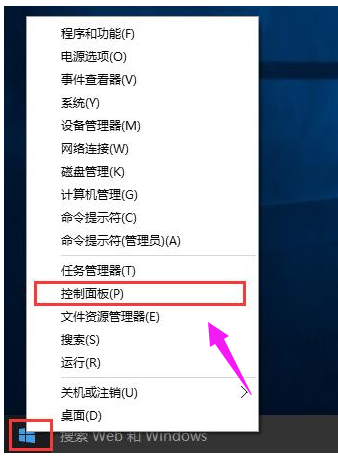
然后把查看方式修改为“大图标”,找到“设备和打印机”点击进入。
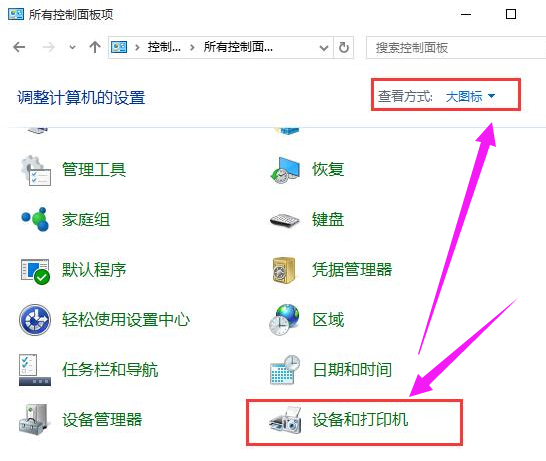
在共享的打印机上单机右键,选择“属性”。#f#
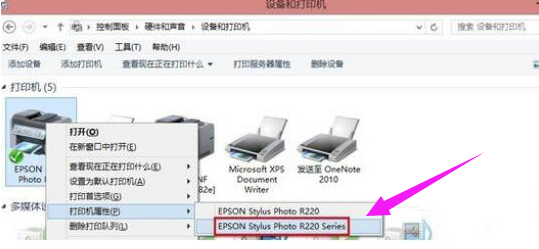
进入属性,切换到“共享”选项卡,在共享名字中输入正确的共享名字
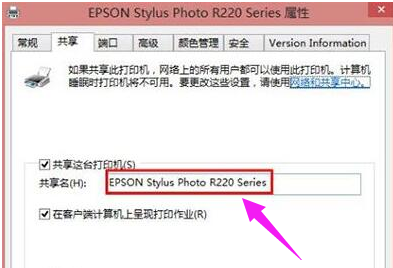
在打印机属性界面点击“安全”选项卡,点击“高级”。
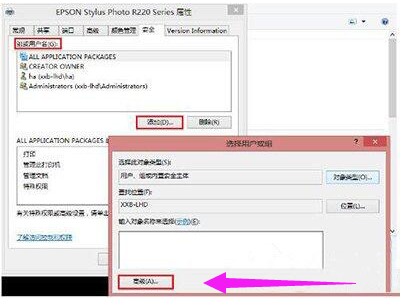
点击“立即查找”,在搜索的结果框中双击“everyone”。
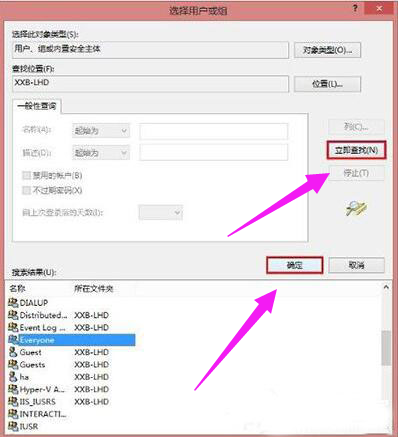
在“选择用户或组”中点击确定
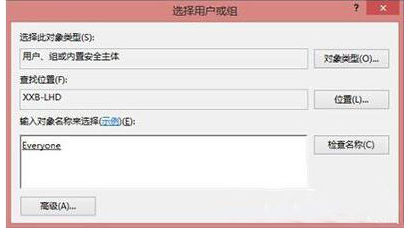
接着回到打印机属性界面“安全”选项卡中,在“组合用户名”下面选中“everyone”,在下面权限框中把所有的选项卡都勾选“允许”,点击应用并确定,重启计算机即可。
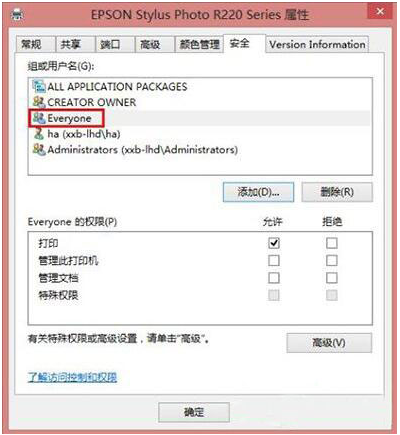
以上就是打印机拒绝访问怎么办的介绍了。有需要的用户可以看看。
标签: 打印机 拒绝 访问 怎么办 详解 win10 系统 应对 技巧
声明:本文内容来源自网络,文字、图片等素材版权属于原作者,平台转载素材出于传递更多信息,文章内容仅供参考与学习,切勿作为商业目的使用。如果侵害了您的合法权益,请您及时与我们联系,我们会在第一时间进行处理!我们尊重版权,也致力于保护版权,站搜网感谢您的分享!






